如何在WPS快速输入加减乘除的符号?WPS快速输入加减乘除符号方法
- 时间:2016-03-04 14:44
- 来源:下载吧
- 编辑:xwgod
有时候我们要在WPS里面插入加减乘除等符号,加号和减号可以用键盘直接输入,但乘号和除号就不方便输入了,本wps教程将教你如何快速输入加减乘除符号。
一、快速插入
可以通过“插入——符号”菜单,选择“宋体——拉丁语-1”便可以看到×÷号了,选中符号后,单击插入,或者直接双击,就可插入到文档中
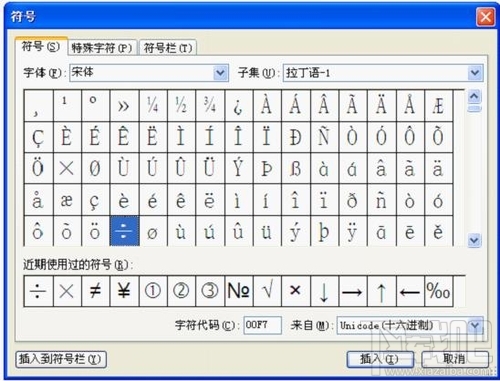
二、快捷键插入
如果每次插入乘除号都这样操作,毕竟太麻烦了,wps为我们提供了一个“符号栏”的工具栏,默认情况是没有开启这个工具栏的,单击“视图”/“工具栏”,勾选符号栏前面的方框。这样,符号栏工具就出现了,上面有我们常用的一些符号,包括“+-×÷”等,如图2。通过这个工具栏也可以很方便地输入这些运算符号
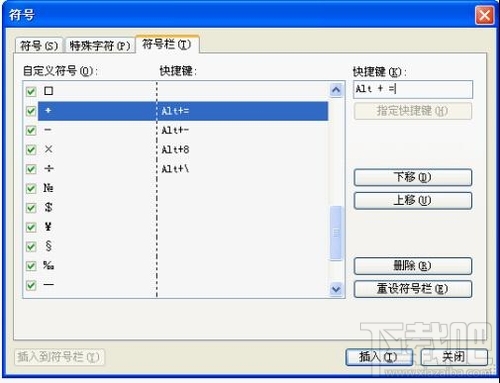
三、替换法
在输入符号时,我们可以直接用键盘输入“+-*/”,然后使用替换,将其替换为标准的数学运算符号。具体操作如下:
先通过上面的方法插入一个符号,比如“×”,然后把这个符号剪切到剪贴板中,点击“编辑——替换”,在查找内容里用键盘输入“*”,在替换为里粘 贴刚才剪切的“×”,单击全部替换,这样文档里所有的“*”号就替换为了标准的乘号了,其他的符号也按上述步骤进行替换
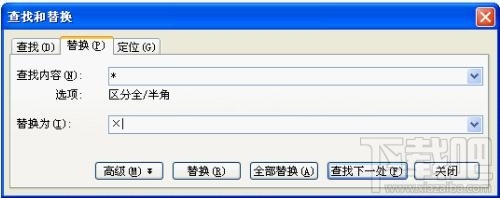
最近更新
-
 淘宝怎么用微信支付
淘宝怎么用微信支付
淘宝微信支付怎么开通?9月5日淘宝公示与微信
- 2 手机上怎么查法定退休时间 09-13
- 3 怎么查自己的法定退休年龄 09-13
- 4 小红书宠物小伙伴怎么挖宝 09-04
- 5 小红书AI宠物怎么养 09-04
- 6 网易云音乐补偿7天会员怎么领 08-21
人气排行
-
 Office 2016自定义选择组件安装方法(附工具下载)
Office 2016自定义选择组件安装方法(附工具下载)
Office2016不仅不能自定义安装路径,而且还不能选择安装的组件,
-
 office 2013/2010 免密钥激活破解教程
office 2013/2010 免密钥激活破解教程
office2013、office2010免密钥激活破解方法是很多朋友感兴趣的。
-
 最简单在Foxit PDF Editor合并pdf文档的方法
最简单在Foxit PDF Editor合并pdf文档的方法
最简单在FoxitPDFEditor合并pdf文档的方法,有时我们看到自己张比
-
 EXCEL忘记密码怎么办?EXCEL工作表怎么清除密码
EXCEL忘记密码怎么办?EXCEL工作表怎么清除密码
EXCEL是最常用的办公制表软件,有时候制作的工作表想为了保护数据
-
 Office 2016安装路径修改方法 安装位置随意改
Office 2016安装路径修改方法 安装位置随意改
Office2016安装程序不仅不能选择要安装的组件,而且连安装路径都
-
 office2010安装与激活
office2010安装与激活
office办公软件是一个电脑必备的软件来的。office2010这是一个强
-
 Foxit PDF Editor安装许可密钥
Foxit PDF Editor安装许可密钥
FoxitPDFEditor安装许可密钥,有了加密,我们有时在传送重要的文
-
 完美解决Office 2016 for Mac无限崩溃的问题
完美解决Office 2016 for Mac无限崩溃的问题
网友向小编反映“购买了office2016forMac正版后感觉很不给力!每
-
 Foxit PDF Editor怎么编辑PDF里面的文字
Foxit PDF Editor怎么编辑PDF里面的文字
FoxitPDFEditor怎么编辑PDF里面的文字,有时我们拿到一份新的PDF
-
 Foxit PDF Editor怎样将PDF页面旋转
Foxit PDF Editor怎样将PDF页面旋转
FoxitPDFEditor怎样将PDF页面旋转,有时我们做的PDF想把它旋转过
